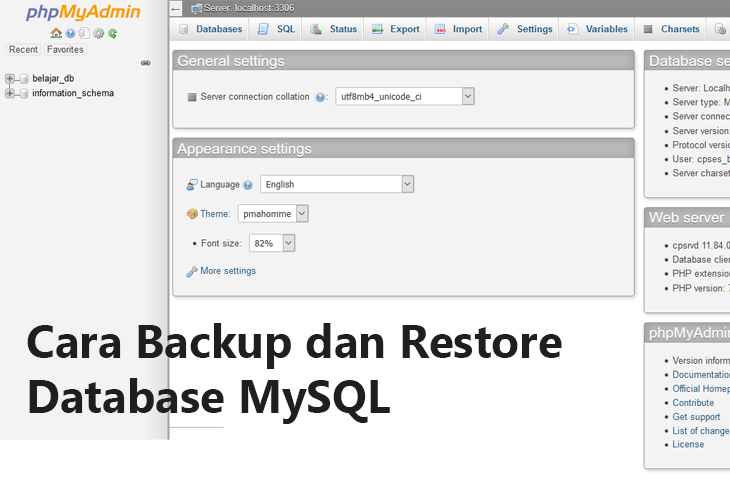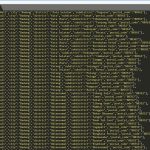Ketika mengelola database MySQL, penting bagi Anda untuk melakukan backup ataupun restore database MySQL. Terdapat beberapa metode untuk melakukan backup dan restore database MySQL. Yaitu menggunakan command line ataupun menggunakan tools berbasis GUI.
Berikut tutorial cara melakukan backup dan restore database MySQL yang dapat Anda coba gunakan.
Backup Database MySQL Melalui Command Line (Menggunakan XAMPP)
Untuk melakukan backup database MySQL melalui command line berikut perintahnya :
$ mysqldump -u [userdb] -p [pass] [dbname] > [backupfile.sql]
Keterangan :
- [userdb] Nama user database Anda
- [pass] Password database Anda
- [dbname] Nama database Anda
- [backupfile.sql] Nama file untuk database yang Anda backup nantinya
Pada contoh berikut, database MySQL yang dijalankan ialah melalui aplikasi XAMPP. Maka, terlebih dahulu Anda harus masuk ke direktori C:\xampp\mysql\bin melalui CMD. Berikut langkah-langkahnya :
- Jalankan fasilitas
CMDmelalui RUN –> ketik cmd. Kemudian tekan Enter - Masuk ke direktori C: terlebih dahulu, caranya ketik
cd/ - Selanjutnya ketik
cd xampp/mysql/binuntuk masuk ke direktoribin
Konfigurasi database yang akan di backup pada contoh ini ialah sebagai berikut :
- [userdb] root
- [pass] Pada contoh ini, database tidak diberikan password. Nantinya, perintah -p [pass] tidak dieksekusi
- [dbname] belajar
- [backupfile.sql] Nama file backup yang nantinya dibuat ialah belajar
Berikut perintah untuk melakukan backup database :
$ mysqldump -u root belajar > belajar.sql
Catatan : Perintah ini dijalankan ketika Anda masih di direktori C:\xampp\mysql\bin melalui CMD
Apabila berhasil, backup belajar.sql dapat Anda lihat di direktori C:\xampp\mysql\bin. Backup database tersebut siap Anda gunakan di komputer lainnya.
Backup Database MySQL Melalui Command Line (Menggunakan Linux)
Apabila Anda menggunakan sistem operasi Linux, perintah yang digunakan tidak berbeda seperti diatas. Untuk melakukan backup database di Linux, silakan buka terminal kemudian ketikkan perintah berikut :
$ mysqldump -u root belajar > belajar.sql
Perintah diatas akan menghasilkan sebuah file bernama belajar.sql. File tersebut berisi sintaks SQL dari database belajar yang di backup.
Backup Database MySQL Menggunakan PHPMyAdmin
PHPMyAdmin merupakan salah satu tools administrasi database MySQL. Tool ini sangat mudah digunakan dalam mengelola database. Bila Anda menggunakan XAMPP, PHPMyAdmin sudah tersedia dalam paket instalasi XAMPP. Disebagian besar penyedia hosting pun, PHPMyAdmin sudah tersedia, jadi Anda tidak perlu ragu untuk menggunakan tool ini.
Untuk melakukan backup atau export database menggunakan PHPMyAdmin berikut langkah-langkahnya :
Buka PHPMyAdmin, kemudian pilihlah database yang akan di backup. Misal pada contoh berikut database yang akan di backup bernama belajar_db. Selanjutnya pilih menu Export dan tentukan format database yang di backup, misal format SQL. Setelah itu klik tombol Go untuk melakukan backup.

Tunggu beberapa saat hingga proses eksport database selesai. Apabila selesai akan muncul file dengan ektensi .sql. File hasil backup database ini dapat Anda temukan di folder Download.

Restore Database MySQL Melalui Command Line (Menggunakan XAMPP)
Untuk merestore kembali database MySQL, berikut perintahnya :
$ mysql -u [uname] -p [pass] [db_to_restore] < [backupfile.sql]
Keterangan :
- [db_to_restore] Nama database yang sudah Anda buat sebelum melakukan restore
Sebelum me-restore database, pastikan terlebih dahulu database yang akan di restore sudah dibuat. Nama database tidak harus sama dengan nama database backup, semua terserah pada Anda.
Berikut perintah untuk melakukan backup database :
$ mysql -u root learn < belajar.sql
Catatan : Perintah ini dijalankan ketika Anda masih di direktori C:\xampp\mysql\bin melalui CMD
Apabila berhasil, semua tabel dan data akan masuk ke dalam database yang telah dibuat.
Restore Database MySQL Melalui Command Line (Menggunakan Linux)
Untuk me-restore database MySQL di Linux juga tidak berbeda seperti di XAMPP. Silakan buka terminal terlebih dahulu, kemudian ketikkan perintah berikut :
$ mysql -u root learn < belajar.sql
Jika proses restore berhasil, nantinya seluruh tabel dan data yang ada di database belajar.sql akan ada di dalam database learn.
Restore Database MySQL Menggunakan PHPMyAdmin
Untuk me-restore database MySQL menggunakan PHPMyAdmin, silakan buka PHPMyAdmin terlebih dahulu. Kemudian pilihlah nama database yang akan di gunakan untuk me-restore database. Bila tidak ada, silakan buat database terlebih dahulu.
Selanjutnya, silakan pilih menu Import. Kemudian pilihnya file database yang akan di restore.

Tunggu beberapa saat hingga proses upload dan restore database selesai. Bila proses restore database berhasil, maka semua tabel dan data dari database backup akan muncul di database baru Anda. Cukup mudah bukan !
Baca Juga :
– Contoh Database Penjualan MySQL
– Menghitung Umur dengan MySQL
Kesimpulan
Untuk melakukan backup dan restore database MySQL sangatlah mudah bukan ?! Anda dapat menggunakan command line ataupun menggunakan tool seperti PHPMyAdmin.
Perintah backup dapat Anda gunakan apabila ingin membuat backup atau cadangan database. Bisa juga saat Anda hendak memindahkan database dari localhost ke hosting.
Selanjutnya apabila Anda ingin mengambalikan database, lakukan restore database sesuai dengan file backup yang ada. Selamat mencoba dan semoga tutorial ini bermanfaat.